Descoperă secretele configurării actualizării incrementale în Power BI. Află cum să reduci costurile de calcul în cloud și să obții date actualizate rapid, citind acest articol până la final.
Când lucrezi cu seturi mari de date pentru analiza business intelligence, menținerea datelor la zi devine o provocare. Baza de date analizată în Power BI se modifică constant în fundal.
O actualizare completă a setului de date poate dura ore, mai ales când acesta este foarte mare sau primește fluxuri de date în timp real de la numeroase surse, cum ar fi punctele de vânzare, comenzile online sau formularele web.
Pentru a gestiona aceste situații complexe, Power BI oferă multiple opțiuni de actualizare a datelor. Actualizarea incrementală este o funcționalitate populară care permite importul și analiza eficientă a datelor în timp real.
Continuă să citești pentru a înțelege ce este actualizarea incrementală, cum funcționează, ce condiții preliminare trebuie îndeplinite și cum se configurează în pași simpli. Să începem!
Vezi și: Tableau vs. Power BI: care este cea mai bună alegere în 2024?
Actualizarea incrementală în Power BI
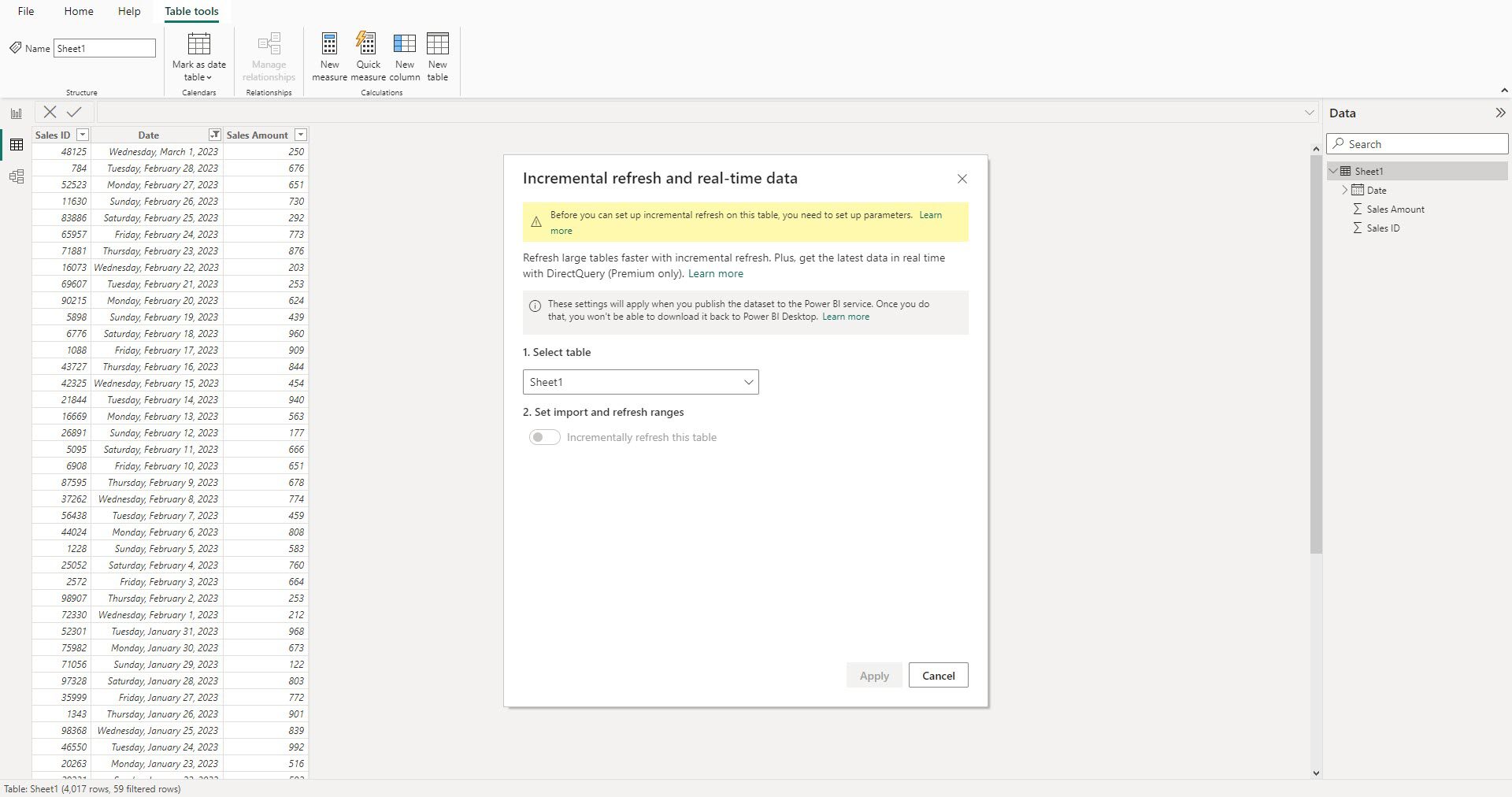
Actualizarea incrementală este o extindere a funcției de actualizare programată a datelor din Power BI. Aceasta creează partiții separate pentru setul de date, segregând tabelele care se actualizează frecvent.
Majoritatea bazelor de date conțin tabele care se modifică des, incluzând date despre tranzacții, vânzări sau stocuri. Aceste date pot crește rapid, ocupând spațiu considerabil pe servere sau în cloud.
Power BI poate folosi politica de actualizare incrementală pentru a împărți tabelul de date folosind parametrii RangeStart și RangeEnd. De asemenea, poate utiliza o partiție DirectQuery pentru datele în timp real. Astfel, cantitatea de date interogate din baza de date cloud se reduce, iar setul de date importat în Power BI devine mai ușor de gestionat.
Actualizarea incrementală asigură accesul la cele mai recente date dintr-o bază de date mare, cu milioane de rânduri.
De exemplu, un raport de vânzări poate conține date pe 10 ani. Nu este necesară actualizarea întregului set de date de fiecare dată, ci doar a datelor din ultima săptămână, de exemplu.
O actualizare completă ar dura ore, în timp ce actualizarea incrementală economisește timp și costuri de calcul.
Citește și: Certificarea Microsoft Power BI Data Analyst (PL-300): Cum o obții?
De ce să folosești actualizarea incrementală în Power BI?
Actualizarea incrementală în Power BI este avantajoasă din trei motive principale. În primul rând, economisește timp și resurse. Actualizând doar datele noi sau modificate, rapoartele devin mai rapide și eficiente.
În al doilea rând, este ideală pentru seturi mari de date. Actualizarea întregului volum de date poate fi lentă și costisitoare. Actualizarea incrementală asigură menținerea performanței rapoartelor.
În al treilea rând, rapoartele sunt mereu actualizate. Prin preluarea celor mai recente modificări, rapoartele reflectă cu exactitate starea actuală a datelor, oferind informații precise pentru decizii eficiente.
Cazuri de utilizare a actualizării incrementale
Vânzări cu amănuntul
Actualizarea incrementală ajută la menținerea actualizate a datelor zilnice de vânzări fără a reface rapoartele. Astfel, se obțin informații precise pentru o mai bună luare a deciziilor, dar și posibilitatea de a urmări valorile zilnice, economisind timp și resurse.
Managementul inventarului
Pentru monitorizarea modificărilor stocurilor în timp real și optimizarea nivelului stocurilor, se poate configura actualizarea incrementală. De asemenea, se pot actualiza continuu statisticile de trafic web pentru a înțelege mai bine comportamentul utilizatorilor.
Raportare financiară
Actualizarea incrementală ajută la menținerea rapoartelor financiare actualizate, prin reîmprospătarea regulată a celor mai recente date. Se poate monitoriza lanțul de aprovizionare, îmbunătățind capacitatea de reacție la schimbările de cost.
Monitorizare IoT
Actualizarea incrementală este esențială pentru monitorizarea dispozitivelor IoT care generează volume mari de date. Actualizarea întregii baze de date ar dura zile, dar prin actualizare incrementală, se actualizează doar porțiunea necesară.
Analiza Bursei
Piața de valori generează actualizări masive de date. Actualizarea incrementală permite analizarea mișcărilor de prețuri ale acțiunilor pentru a îmbunătăți strategiile de investiții.
Beneficiile actualizării incrementale în Power BI
- Permite actualizarea doar a datelor noi sau modificate, accelerând procesul de reîmprospătare.
- Economisește resurse de sistem și reduce încărcarea infrastructurii.
- Reduce costurile de calcul în cloud, comparativ cu actualizarea completă a datelor.
- Evită necesitatea reîmprospătării întregului set de date.
- Permite actualizarea rapoartelor de până la 48 de ori pe zi, oferind date în timp real sau aproape în timp real.
- Asigură rapoarte actualizate, reflectând cele mai recente modificări ale sursei de date.
- Permite continuarea lucrului cu raportul în timp ce datele se reîmprospătează în fundal.
- Îmbunătățește experiența utilizatorului prin încărcarea rapidă a rapoartelor.
Beneficiile actualizării incrementale sunt numeroase și pot fi adaptate diferitelor proiecte de analiză a datelor.
Actualizare completă vs. Actualizare incrementală în Power BI
Actualizarea completă în Power BI presupune reîncărcarea tuturor datelor, un proces lent și costisitor pentru seturi mari. Aceasta înlocuiește tot setul de date, chiar dacă doar o mică parte s-a modificat.
Actualizarea incrementală actualizează doar datele noi sau modificate, reducând timpul de reîmprospătare și utilizarea resurselor.
Iată o comparație între cele două tipuri de actualizare:
| Caracteristică | Actualizare completă | Actualizare incrementală |
| Actualizarea datelor | Reîmprospătează toate datele de fiecare dată | Actualizează doar intervalele de date/timp noi sau modificate |
| Potrivit pentru | Seturi de date mici, cu actualizări rare | Seturi mari de date, cu actualizări frecvente |
| Timp de reîmprospătare | Timp de reîmprospătare mai mare | Timp de reîmprospătare mai rapid |
| Utilizarea resurselor | Utilizare mai mare a resurselor | Utilizare mai mică a resurselor |
| Suport pentru date în timp real | Suport limitat | Suportă actualizări în timp real sau aproape în timp real |
Cerințe preliminare pentru actualizarea incrementală
Deși actualizarea incrementală este foarte utilă pentru seturile mari de date, disponibilitatea ei depinde de planul Power BI și de anumite caracteristici ale setului de date. Iată cerințele:
#1. Planuri Power BI acceptate
Actualizarea incrementală este disponibilă în planurile Power BI Premium, Premium per utilizator, Power BI Pro și Power BI Embedded.
Pentru actualizările de date în timp real prin DirectQuery, suportul este limitat la planurile Power BI Premium, Premium per utilizator și Power BI Embedded.
#2. Surse de seturi de date acceptate
Actualizarea datelor în timp real printr-o actualizare incrementală este recomandată pentru bazele de date relaționale structurate, precum Azure Synapse și SQL Database. Cu o configurație personalizată, aceasta poate funcționa și pe alte baze de date.
Setul de date trebuie să conțină sau să suporte următoarele:
O coloană dată/oră
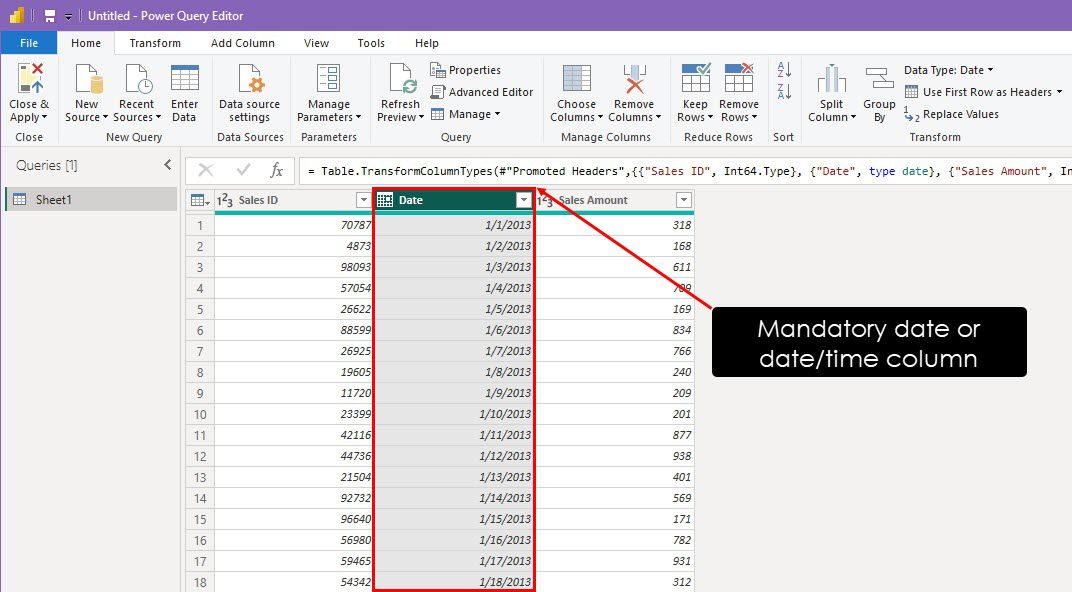
Setul de date trebuie să conțină o coloană dată sau dată/oră. Aceasta ajută Power BI să stabilească intervalele de timp pentru actualizare.
Filtrare dată/oră
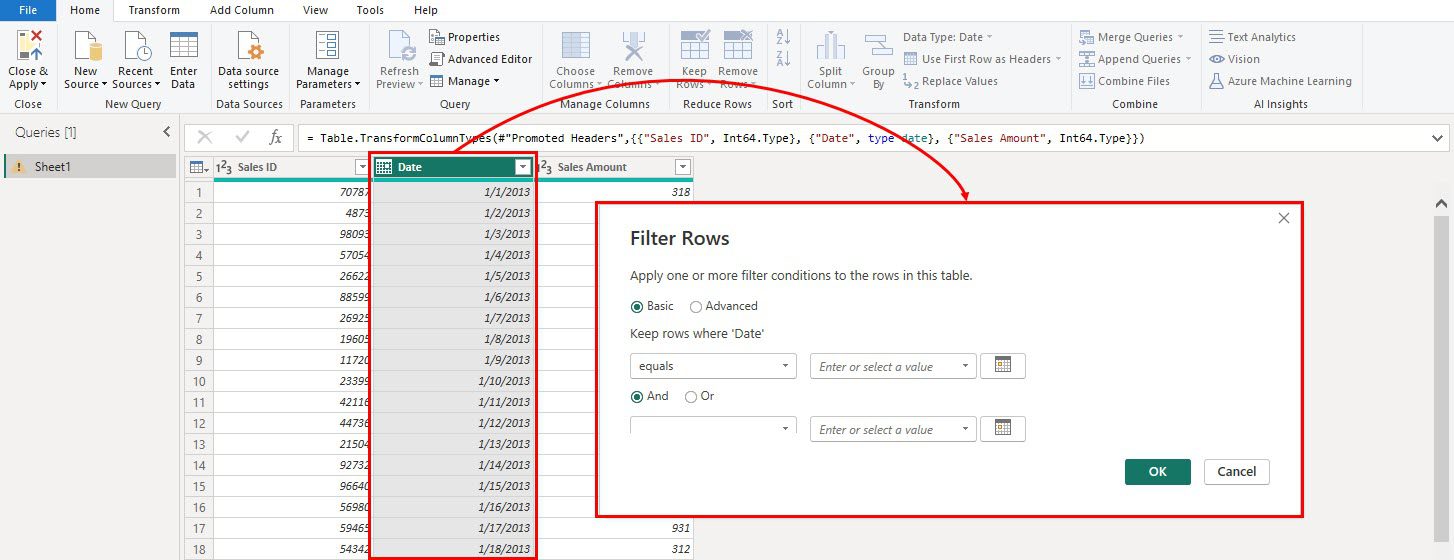
Power BI trebuie să poată filtra setul de date după dată, folosind o coloană de tip dată/oră sau întreg. Parametrii RangeStart și RangeEnd filtrează datele din tabel.
Parametrii variați
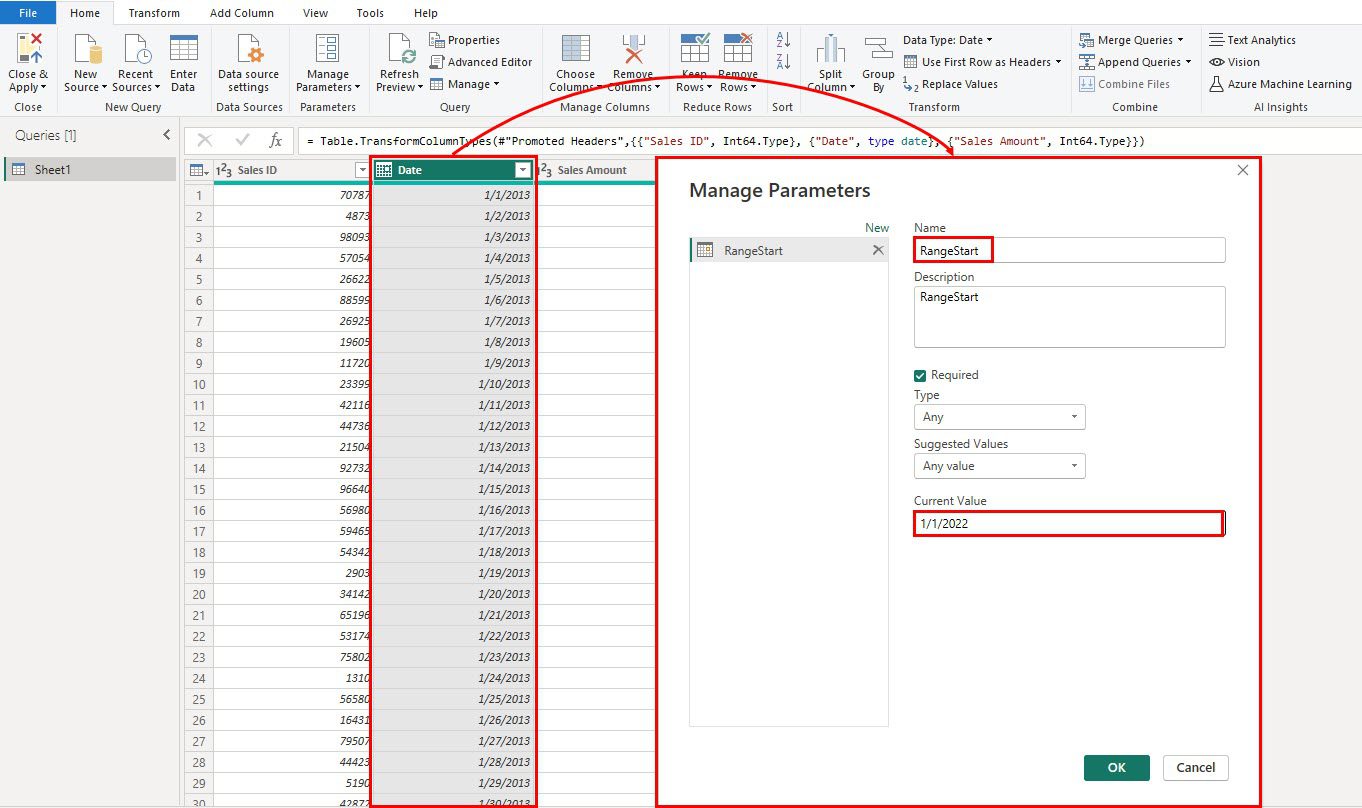
Înainte de a adăuga actualizarea incrementală, trebuie să introduci setul de date în Power Query pentru a adăuga parametrii interval. Se adaugă doi parametri noi numiți RangeStart și RangeEnd.
Setul de date acceptă plierea interogărilor
Plierea interogărilor îmbunătățește performanța interogărilor prin transferarea unei părți din prelucrarea datelor pe serverul bazei de date. Astfel, serverul realizează operațiuni de filtrare, sortare și agregare.
Sursă unică de date
Indiferent de tipul partițiilor de date (DirectQuery sau Import), acestea trebuie interogate dintr-o singură sursă de date.
#3. Data și ora sistemului
Power BI are nevoie de acces la data și ora sistemului pentru a actualiza datele incremental conform politicilor definite. Asigură-te că data și ora sistemului sunt setate pe automat.
Cum se configurează actualizarea incrementală în Power BI
Iată cei patru pași simpli pentru configurarea actualizării incrementale:
#1. Importul setului de date în aplicația desktop Power BI
Configurarea actualizării incrementale se face din aplicația desktop Power BI. După publicare, poți utiliza funcția pentru a obține date în timp real din instrumentul Power BI Service (versiunea web).
Pentru a importa un set de date, urmează pașii:
- Lansează aplicația Power BI Desktop.
- Apasă butonul Obține date.
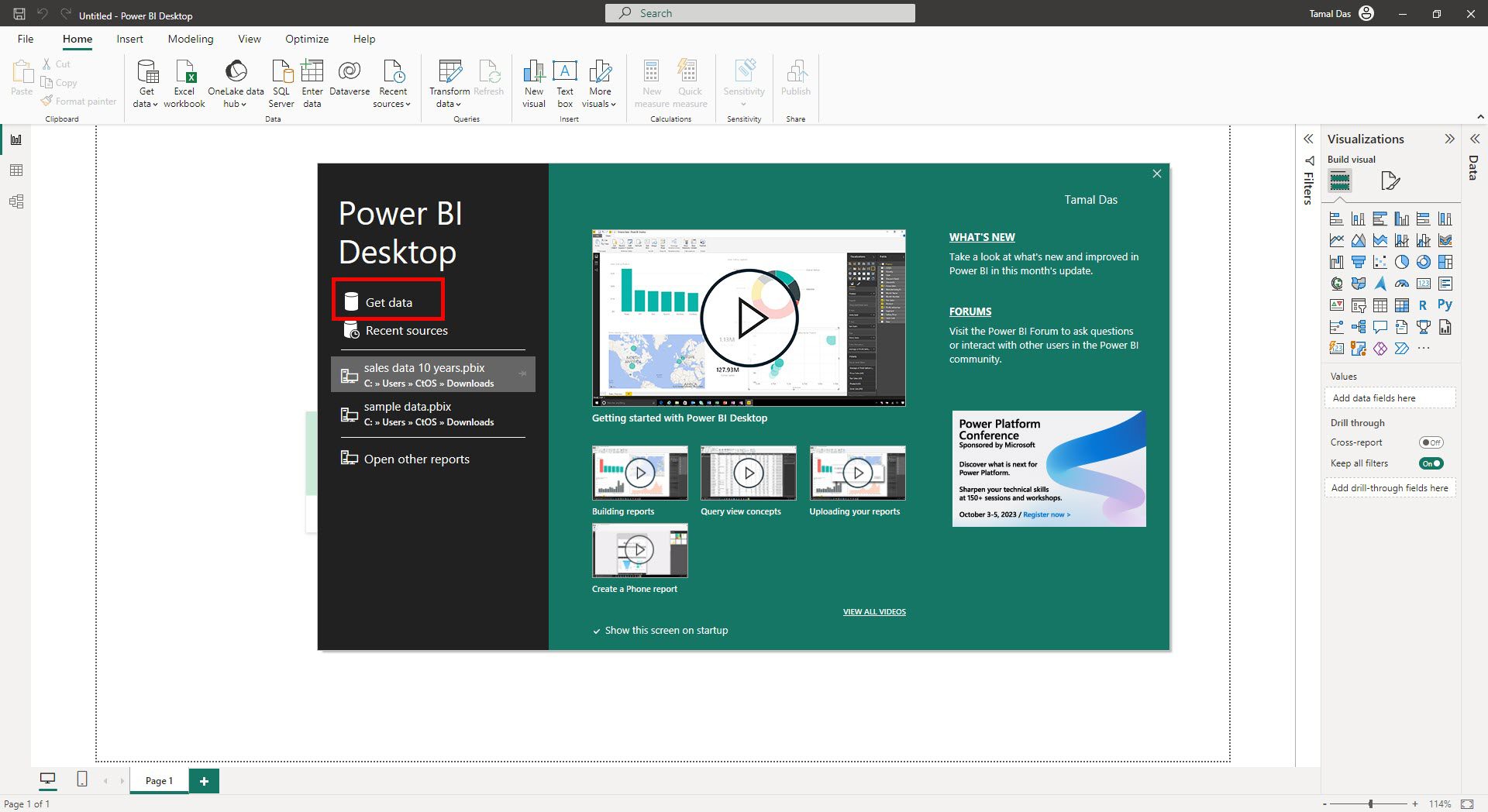
- În dialogul Obține date, selectează sursa bazei de date, cum ar fi SQL Server.
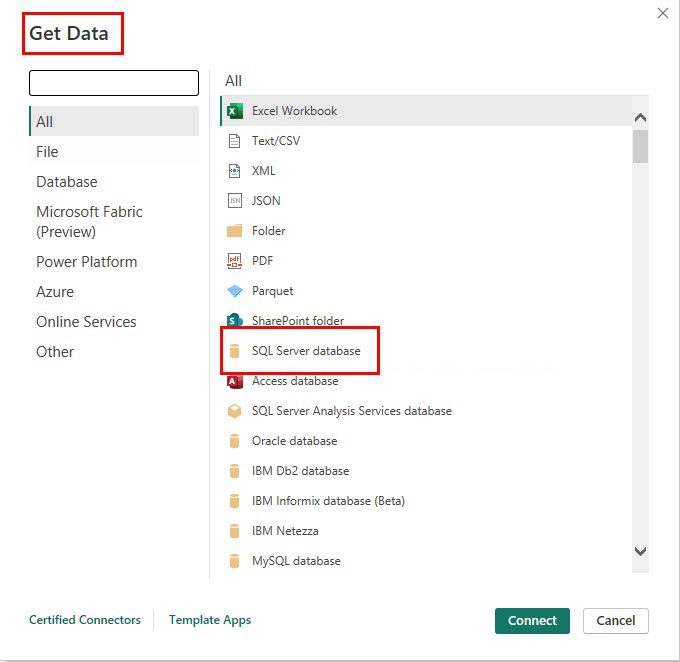
- Introdu detaliile serverului SQL și apasă OK.
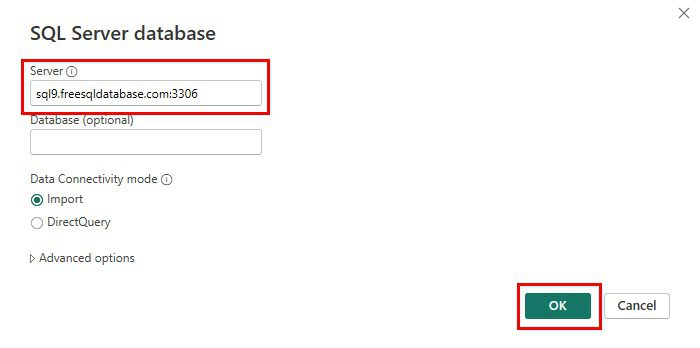
- Apare setul de date Navigator.
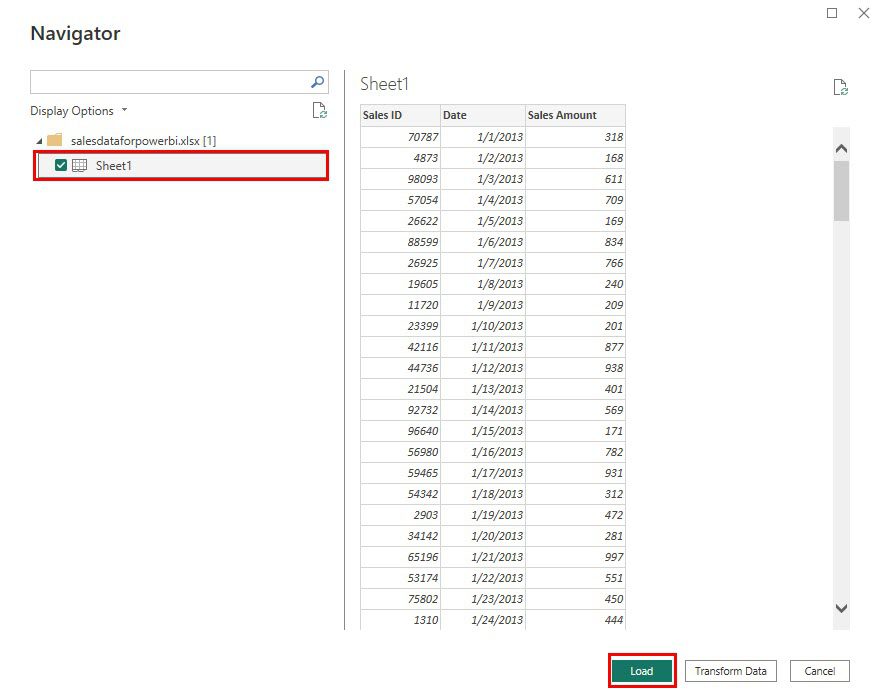
- Selectează un tabel și apasă Încărcare.
#2. Prelucrarea setului de date în Power Query
Transformă setul de date în Power Query pentru a adăuga parametrii de interval și filtrarea dată/oră:
- În Power BI, accesează fila Acasă și apasă pe Transform data.
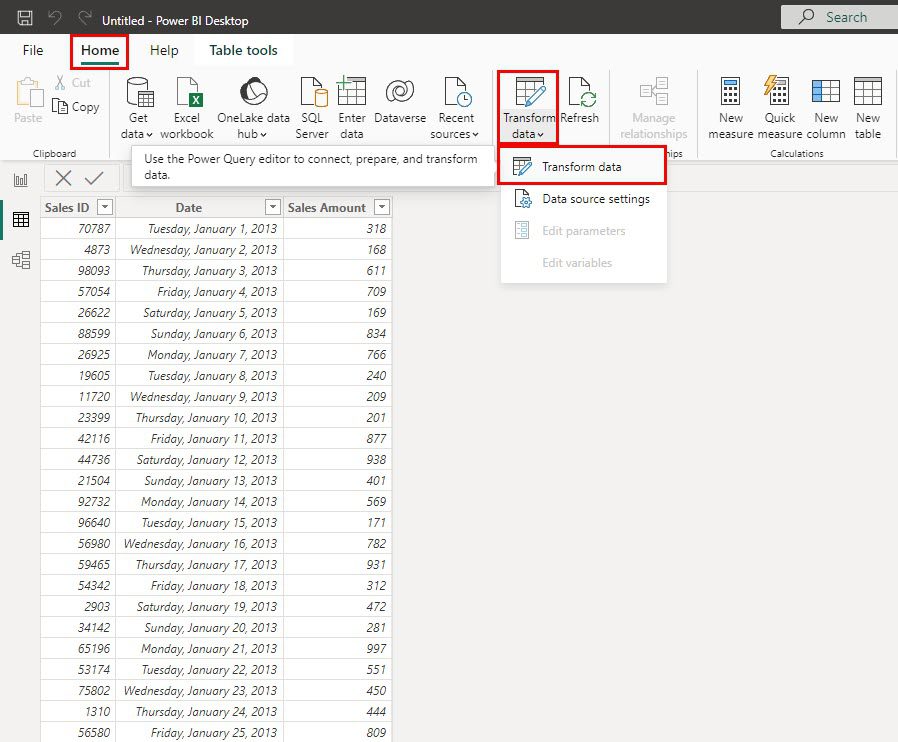
- Setul de date se deschide în Power Query.
- Selectează coloana Data.
- Apasă Gestionare parametri.
- În caseta de dialog, apasă Nou.
- În câmpul Nume, tastează RangeStart.
- În câmpul Valoare curentă, introdu data de început a actualizării incrementale (de exemplu, 1/1/2023).
- Apasă OK.
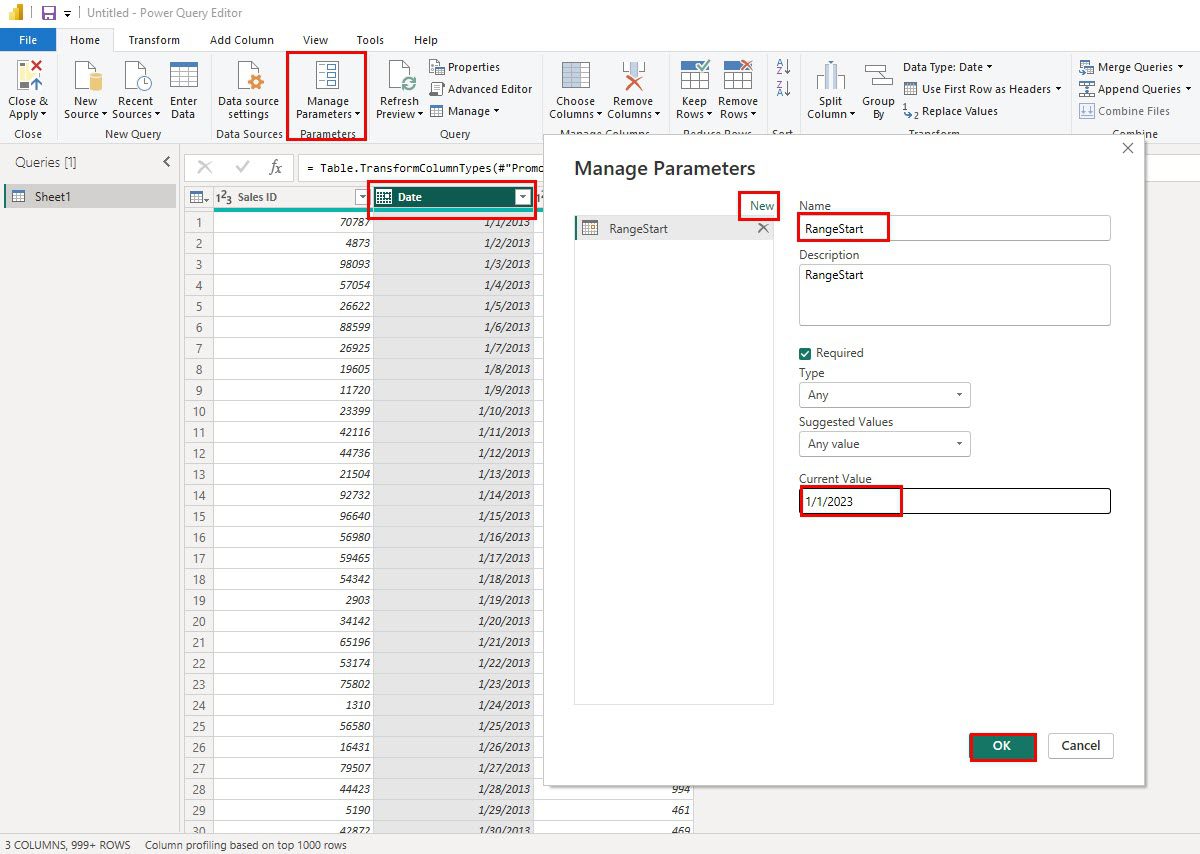
- Urmează aceeași pași pentru a adăuga parametrul RangeEnd cu data până la care Power BI ar trebui să facă reîmprospătarea incrementală.
Acum ar trebui să ai trei elemente în Power Query:
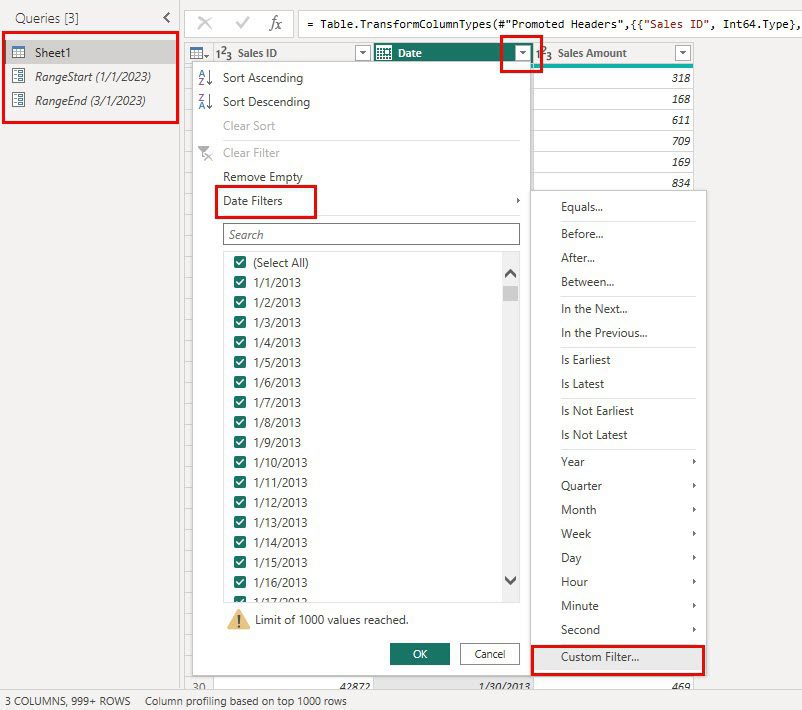
Selectează coloana Data și apasă meniul drop-down. Selectează Filtre de dată și apoi Filtre personalizate.
Alege „este după sau egal cu” și selectează parametrul RangeStart.
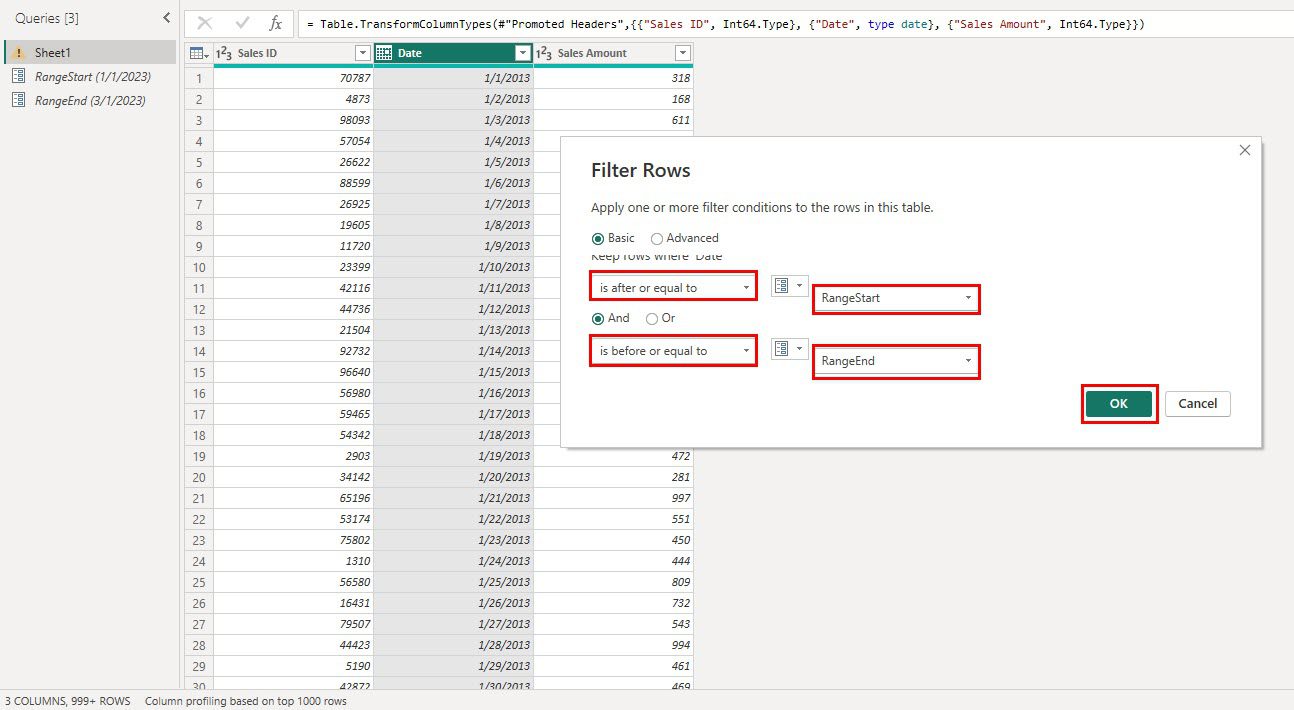
Apoi, selectează „este înainte sau egal cu” și adaugă parametrul RangeEnd.
Apasă butonul Închideți și aplicați.
#3. Configurarea actualizării incrementale în aplicația desktop Power BI
În Power BI, comută la vizualizarea Tabel. În partea dreaptă, selectează tabelul și apasă Actualizare incrementală.
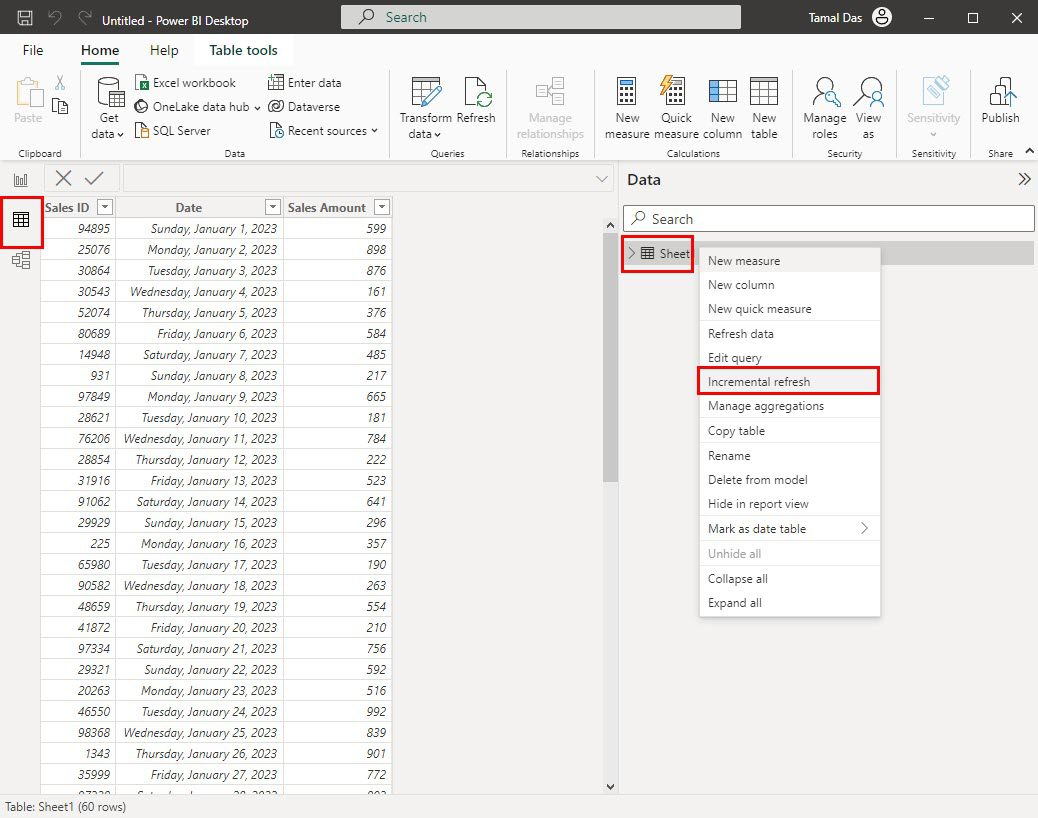
Acum urmează pașii:
- Activează funcția Setare import și reîmprospătare intervale.
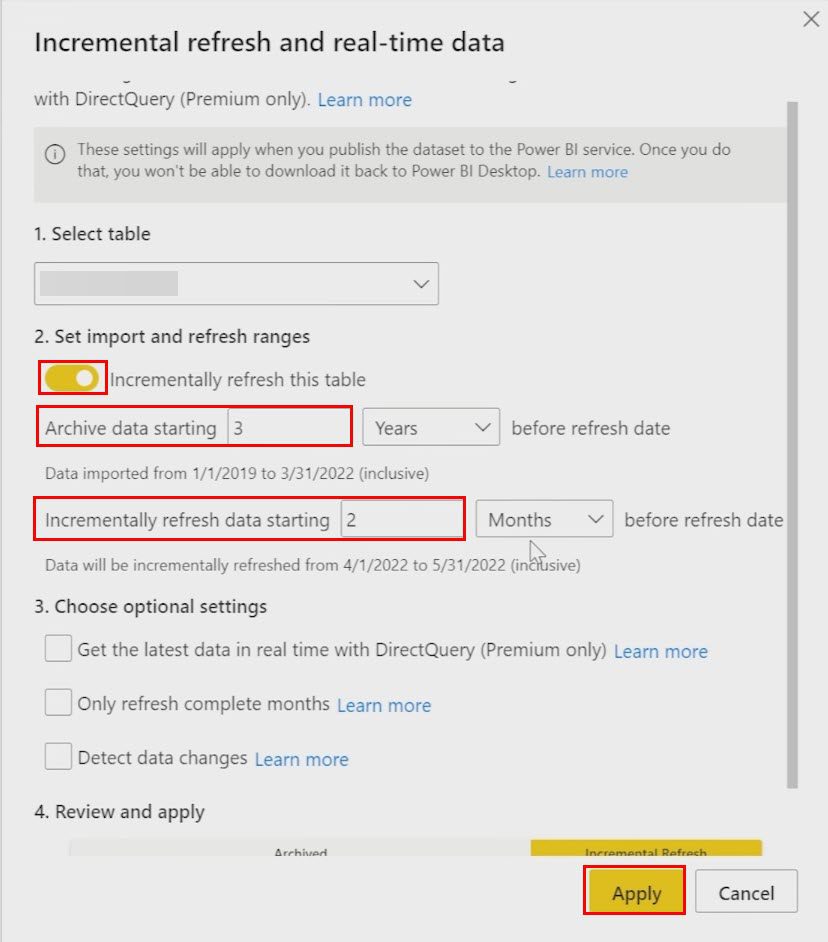
- Introdu valorile pentru:
- Începe arhivarea datelor
- Începând cu reîmprospătarea progresivă a datelor
- Apasă Aplicare.
#4. Publicarea raportului
Accesează Acasă > Publicare.
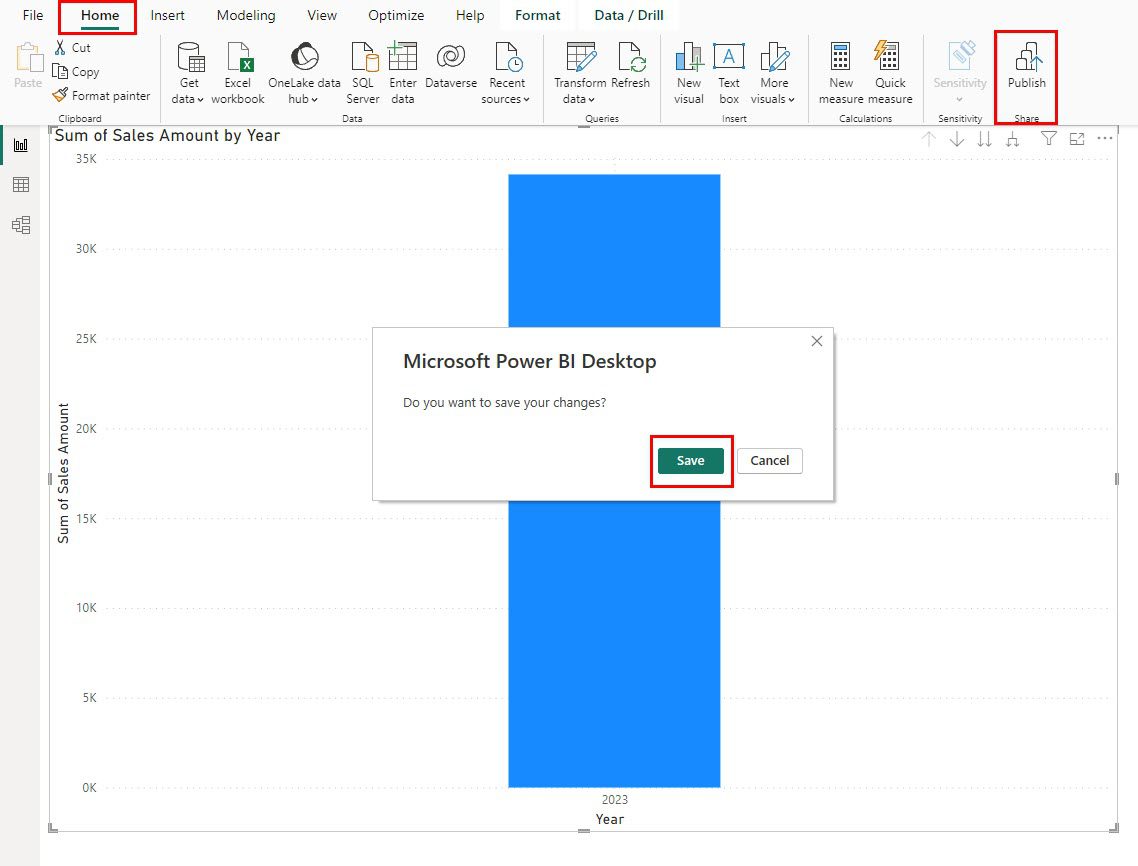
Salvează fișierul pe computer.
Apasă din nou Publicare și selectează destinația, cum ar fi Spațiul meu de lucru.
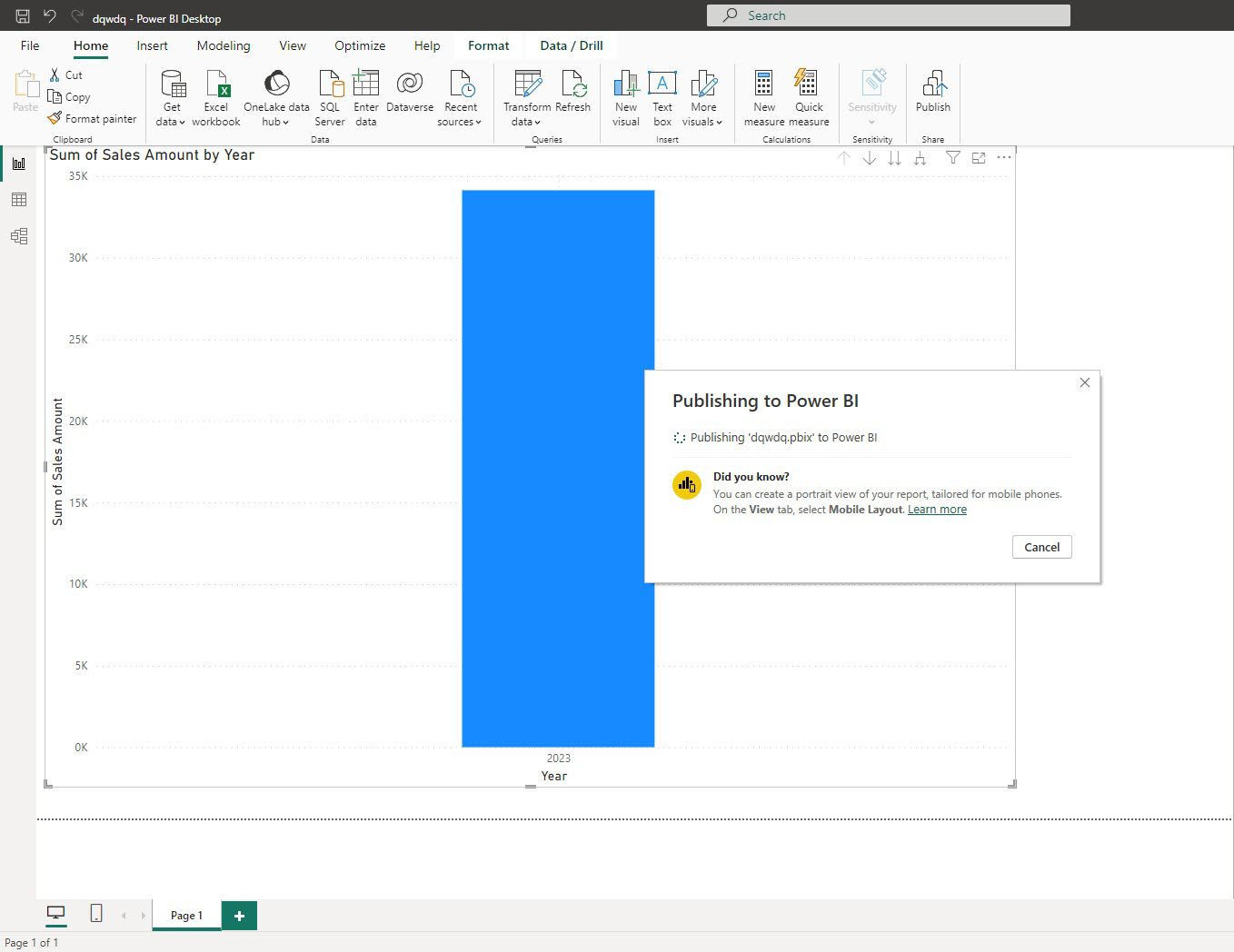
Concluzie
Acum știi cum să folosești actualizarea incrementală în Power BI pentru a obține date actualizate de la sursele de date, fără a actualiza toate datele și fără a plăti costuri mari pentru resursele de cloud computing. Economisești timp prețios.
Urmează pașii menționați și încearcă actualizarea incrementală data viitoare când creezi rapoarte și tablouri de bord în Power BI.
Citește în continuare despre diferențele dintre rapoartele și tablourile de bord din Power BI.